
Pakeisti kopijavimo greitį ar kokybę
Įrenginyje pateiktos trys parinktys, nuo kurių priklauso kopijavimo greitis ir kokybė:
•
Esant „Best“ (geriausia), užtikrinama aukščiausia kokybė naudojant bet kokį
popierių ir pašalinamas dryžių efektas, kuris kartais pastebimas sodriai rašalu
padengtose vietose. Su „Best“ (geriausia) kopijuojama lėčiau nei parinkus kitas
kokybės nuostatas.
•
Esant „Normal“ (normaliai), užtikrinama aukšta kokybė, ji rekomenduojama
kasdieniam kopijavimui. Su „Normal“ (normaliai) kopijuojama greičiau nei su
„Best“ (geriausia), tai – numatytoji nuostata.
•
Su „Fast“ (greitai) kopijuojama greičiau nei su „Normal“ (normaliai) nuostata.
Teksto kokybė panaši į „Normal“ (normaliai) nuostatos, tačiau grafinių objektų
kokybė gali būti žemesnė. Esant „Fast“ (greitai) nuostatai suvartojama mažiau
rašalo ir pailginamas jūsų rašalo kasečių eksploatavimo laikas.
Kaip pakeisti kopijos kokybę naudojantis įrenginio valdymo skydeliu
1. Patikrinkite, ar pagrindiniame dėkle yra pakankamai popieriaus lapų.
2. Ant stiklo uždėkite originalą kopijuojama puse žemyn.
3. Paspauskite rodyklė į kairę arba rodyklė į dešinę , kad pasirinktumėte B&W
kopijavimas arba Kopijavimas spalvotai, tada paspauskite OK (gerai).
4. Spauskite rodyklė į dešinę tol, kol pasirodys Copy Quality (Kopijavimo kokybė),
tada paspauskite OK (gerai).
Skyrius 4 skyrius
(tęsinys)
38
„Copy“ (kopijuoti)
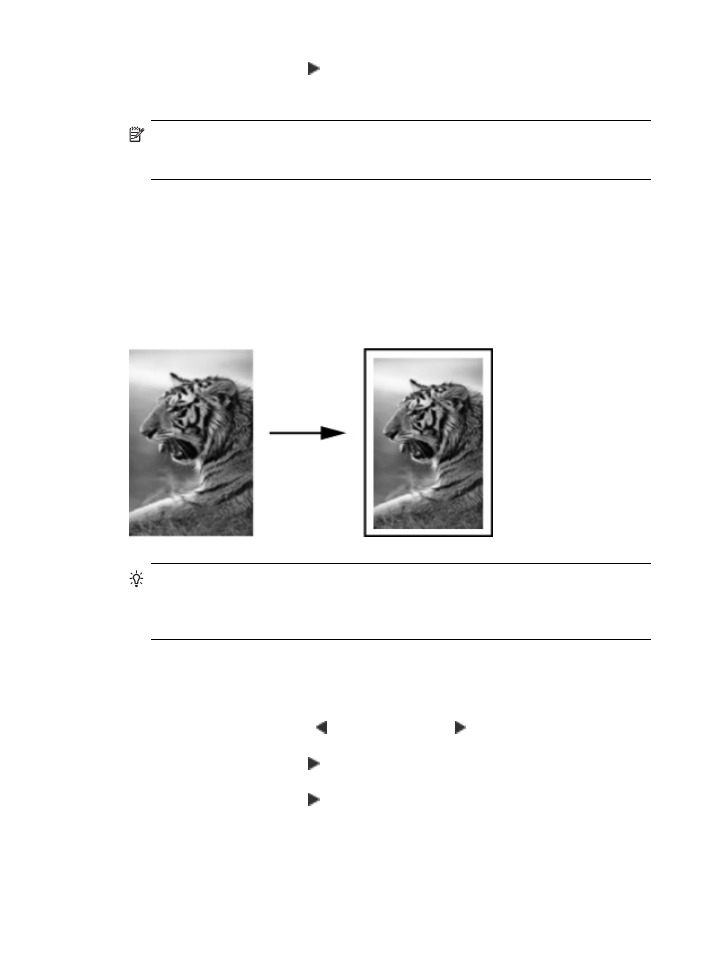
5. Spauskite rodyklė į dešinę , kol pamatysite tinkamą popieriaus kokybę, tada
paspauskite OK (gerai).
6. Paspauskite Start (Pradėti).
Pastaba Kopijavimo funkcijas galima atlikti ir naudojant „HP Photosmart Studio“
programinėje įrangoje („Mac OS“). Daugiau informacijos žr. programinės įrangos
žinyne.
Pakeisti originalo dydį, kad kopija tilptų „Letter“ arba A4
dydžio lape
Jei originalo atvaizdas ar tekstas užpildo visą lapą ir nepalieka paraščių, naudokitės
„Fit to Page“ (sutalpinti į puslapį) arba „Full Page 91%“ (91 proc. viso puslapio)
– sumažinkite originalą, kad išvengtumėte nepageidaujamo teksto ar atvaizdų
apkarpymo ties popieriaus kraštais efekto.
Patarimas Su nuostata „Fit to Page“ (sutalpinti į puslapį) taip pat galite
padidinti mažą nuotrauką, kad ji užimtų viso dydžio puslapio spausdinimo sritį. Jei
norite tai padaryti nekeisdami originalių proporcijų arba neapkirpdami kraštų,
įrenginys gali palikti nevienodo dydžio baltas sritis ties popieriaus kraštais.
Dokumento dydžio keitimas naudojantis įrenginio valdymo skydeliu
1. Patikrinkite, ar pagrindiniame dėkle yra pakankamai popieriaus lapų.
2. Ant skaitytuvo stiklo uždėkite originalą kopijuojama puse žemyn.
3. Paspauskite rodyklė į kairę arba rodyklė į dešinę , kad pasirinktumėte B&W
kopijavimas arba Kopijavimas spalvotai, tada paspauskite OK (gerai).
4. Spauskite rodyklė į dešinę , kol pasirodys „Reduce / Enlarge“ (sumažinti /
padidinti), tada spauskite OK (gerai).
5. Spauskite rodyklė į dešinę , kol pasirodys „Full Page 91%“ (91 proc. viso
puslapio), tada spauskite OK (gerai).
6. Paspauskite Start (Pradėti).